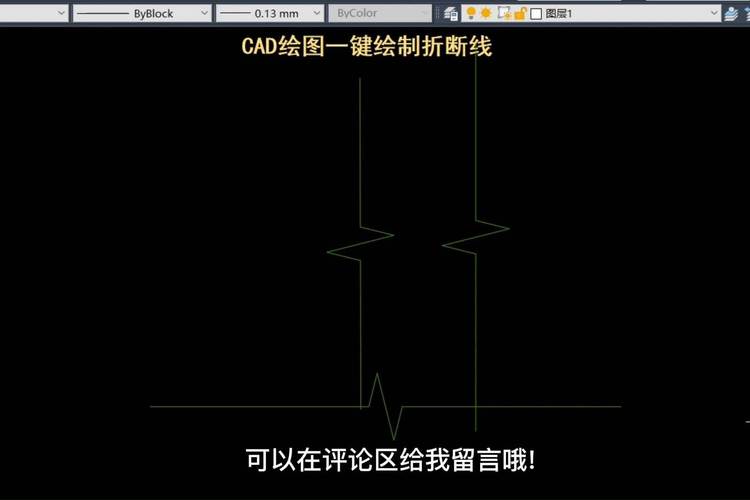本文将详细介绍在CAD软件中如何打断线段的方法,包括各个步骤的操作指南和技巧。这一过程对于工程设计、建筑和其他需要使用CAD进行精细绘图的领域都非常重要。通过学习这些技术,用户可以更有效地编辑绘图,并提高工作效率。
在CAD绘图中,
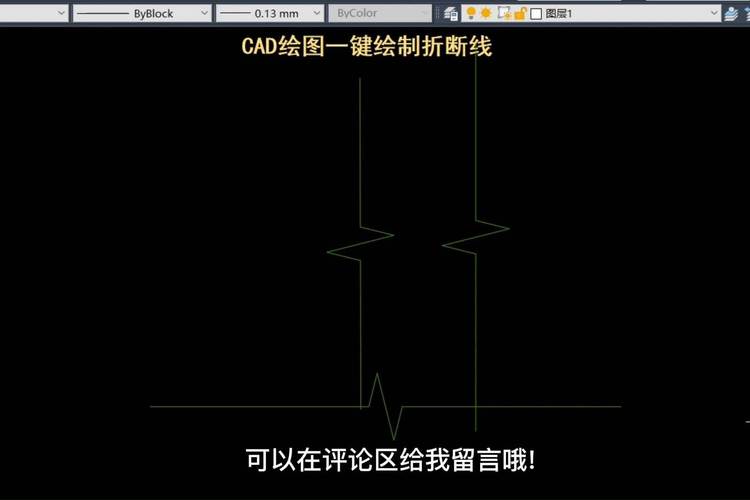
打断线段
是一个常见的操作。当我们需要调整图形或者对某个特定部分进行修改时,就需要使用这一功能。以下将详细阐述如何在不同情境下使用打断工具来实现最佳效果。首先,了解

什么是线段打断
是很重要的。线段打断指的是将一整条线段分割成多个独立部分,这样每个部分可以单独移动、删除或编辑。在CAD中,这通常通过命令完成,不同的CAD软件可能有略微不同的操作方法。接下来,我们来谈一下如何在CAD中打断线段。这个过程主要包含以下几个步骤:1. **选择命令**:打开CAD软件后,进入绘图界面。通常我们会找到“修改”菜单,点击下拉列表中的“打断(Break)”命令。有些软件允许直接在命令行输入“BREAK”。2. **选择对象**:激活打断命令后,系统会要求选择待分割的线段。此时,需要用鼠标左键点击您想打断的线条。3. **指定打断点**:选择好线段后,系统会提示指定打断点。这是您希望线段开始分割的位置。通常,您可以通过鼠标直接在屏幕上点击选定,也可以在命令行手动输入坐标,以获得更为精确的结果。4. **完成和调整**:一旦第一个打断点被确定,系统还可能要求输入第二个打断点,用以断开另一端或者继续打断。完成所有打断点的设置后,线段就会被分割成多个部分。现在,您可以对每个部分分别进行移动、删除或进一步修改。以上步骤适用于标准的线段打断。如果需要更复杂的打断,例如在曲线或多边形上,可能需要额外的工具或插件支持。例如在AutoCAD中,有提供“延伸”和“裁剪”等高级工具,可以帮助处理更加复杂的形状,使打断过程更加简便且高效。此外,学会利用
快捷键
可以显著提升工作效率。例如,在一些流行的CAD软件中,“TRIM”和“EXTEND”也是常用的命令,它们可以结合“BREAK”命令共同使用,从而在不同情况下提供更多的解决方案。值得注意的是,对线段进行打断后,原有的几何属性如长度、方向等都会发生变化,因此务必小心操作。同时,良好的保存习惯不可或缺,经常保存文件并创建备份可以防止数据丢失。掌握上述基本操作后,还有一些进阶技巧可以增强您的CAD操作能力。例如,利用图层管理工具,可以把不同状态下的线段放置在不同图层,方便随时查看和修改。此外,善于运用动态输入和捕捉功能,可以让选点更加精确,从而提高整体绘图质量。随着越来越多的行业转向数字化设计,熟练掌握CAD线段打断技术的重要性愈加明显。通过这些实用步骤和技巧,您不仅能优化目前的工作流程,还能够为长期的职业发展奠定坚实的基础。多练习、多尝试,将使您在实际应用中游刃有余,形成自己的操作风格。
BIM技术是未来的趋势,学习、了解掌握更多BIM前言技术是大势所趋,欢迎更多BIMer加入BIM中文网大家庭(http://www.wanbim.com),一起共同探讨学习BIM技术,了解BIM应用!